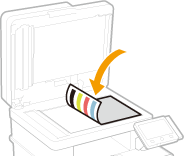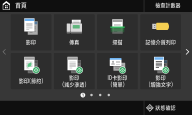使用設定指導來設定
1660-009
首次開啟本機電源(
開啟本機電源)時,「設定指導」會開始協助您遵照螢幕上的指示來指定本機的初始設定。在「設定指導」中,設定畫面的顯示順序如下。
步驟 1 | 設定日期和時間 |
| 調整機器的日期/時間。 1 | 輸入日期和時間,並選擇 <套用>。 點選輸入欄位,並輸入日期和時間。 |
|
步驟 2 | 設定存取安全措施 |
| 設定 PIN 以存取遠端使用者介面。因為遠端使用者介面可以用來從電腦變更機器設定,因此建議設定 PIN。 1 | 選擇 <是>。 如果選擇 <否>,則不會設定 PIN,且「設定指導」會前進至步驟 3。 | 2 | 輸入 PIN,然後選擇 <套用>。 | 3 | 輸入同一個 PIN,然後選擇 <套用>。 |
|
步驟 3 | 執行色彩調整 |
| 為了達到良好的影印品質,請調整漸層。 1 | 選擇 <是>。 如果選擇 <否>,則不會執行色彩調整,且「設定指導」會前進至步驟 4。 | 2 | 確認在本機中裝入畫面所顯示尺寸和類型的紙張,然後選擇 <確定>。 | 3 | 確認程序,然後選擇 <開始>。 接著會列印調整影像。 | 4 | 列印時顯示的畫面關閉後,開啟送稿機。 | 5 | 將調整影像放在原稿台玻璃上。 將調整影像的列印面朝下,且黑色條紋朝向本機後方放置。 | 6 | 輕輕關閉送稿機。 | 7 | 選擇 <開始掃描>。 開始調整。 |
|
步驟 4 | 設定自動清潔定影組件 |
| 如果您機器的機型為 MF746Cx,請設定為自動清潔定影組件。如果您使用 MF644Cdw / MF642Cdw,則「設定指導」會前進至步驟 5。 1 | 檢查畫面上顯示的訊息,然後選擇 <是>。 如果選擇 <否>,則不會設定自動清潔,且「設定指導」會前進至步驟 5。 | 2 | 選擇 <開啟>。 如果選擇 <關閉>,則不會設定自動清潔,且「設定指導」會前進至步驟 5。 | 3 | 將可用紙張來源設定為 <開啟>。 執行清潔時,紙張會從已設定 <開啟> 的紙張來源進紙。 您可以使用下列紙張進行清潔。 紙張尺寸:A4/Letter 紙張類型:普通紙 1 至 3/再生紙 1 或 2 | 4 | 選擇 <套用>。 |
|
步驟 5 | 設定無線區域網路 |
| 指定使用無線區域網路以連線網路的設定。 1 | 選擇 <是>。 如果選擇 <否>,則不會設定無線區域網路,且「設定指導」會前進至步驟 6。 | 2 | 選擇 <確定>。 | 3 | 選擇設定方法。 |
|
步驟 6 | 檢視 Application Library(應用程式庫) |
| 在首頁畫面中提供了稱為「Application Library」(應用程式庫)的單鍵按鈕。您可以閱讀每個功能的描述。 「設定指導」完成時,會出現首頁畫面。 |